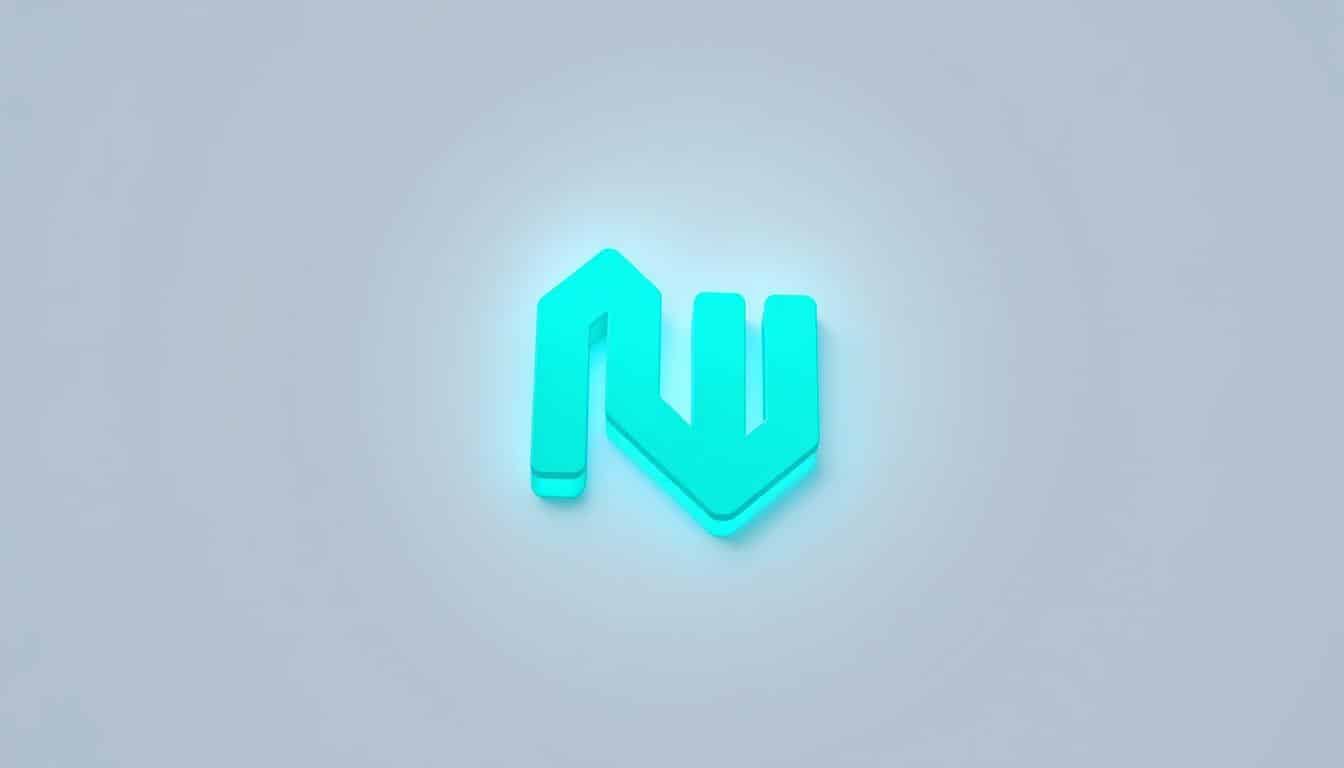Anúncios
O Google Drive torna mais fácil compartilhar arquivos e trabalhar em conjunto online. Ele se integra perfeitamente ao Google Workspace. Assim, você pode acessar Documentos, Planilhas e Apresentações direto da nuvem. Também é possível compartilhar links com diferentes níveis de acesso.
Anúncios
Esse serviço suporta mais de 100 tipos de arquivo. Inclui a edição ao vivo de documentos do Microsoft Office e permite salvar e compartilhar vídeos em MP4 com segurança. Além disso, ferramentas de inteligência artificial como o Gemini aprimoram a busca e o resumo de documentos.
Os planos do Google Workspace vêm com armazenamento que pode ser aumentado conforme a necessidade. Também oferecem drives compartilhados e segurança extra, como criptografia e proteção contra ransomware. Tudo isso faz do Drive uma ótima escolha para segurança e organização em trabalhos coletivos. Serve tanto para indivíduos quanto para grandes empresas.
Anúncios
Google Drive – Como o Google Drive facilita o compartilhamento de arquivos?
O Google Drive torna fácil acessar e trocar arquivos, seja em casa ou no trabalho. Com ele, você pode escolher quem vê seus arquivos. Isso pode ser pessoas específicas, grupos, ou mesmo qualquer um com o link. Essa forma de compartilhar reduz a necessidade de enviar arquivos por e-mail. Também ajuda a manter todos os documentos atualizados em um só lugar.
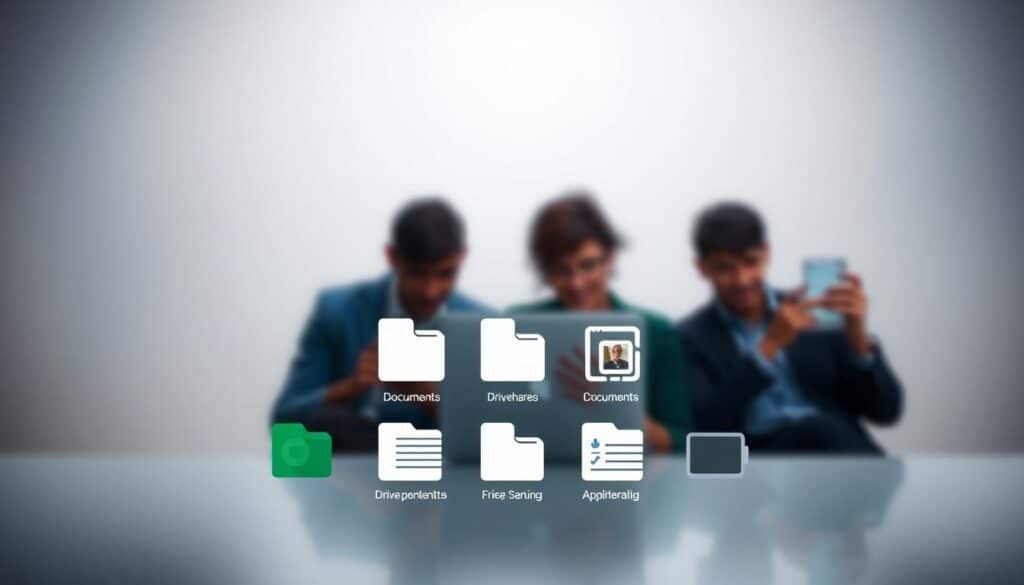
Visão geral do recurso de compartilhamento
- Existem permissões diferentes como Leitor, Comentador, Editor e Proprietário. Cada uma permite ações específicas.
- As permissões em pastas simplificam o controle de muitos arquivos.
- Para proteger os arquivos, você pode usar datas de validade e até bloquear downloads.
Benefícios para usuários pessoais e equipes
- Trabalhar juntos em Documentos, Planilhas e Apresentações melhora a tomada de decisões. Isso também diminui a necessidade de refazer trabalhos.
- Drives compartilhados trazem facilidades para armazenar e administrar arquivos em equipe.
- A colaboração melhora muito a produtividade, a organização e economiza tempo.
Integração com Google Workspace e apps
- Ao integrar o Workspace, Gmail, Meet e Calendar funcionam juntos ao Drive. Isso facilita enviar anexos e convites.
- Documentos, Planilhas e Apresentações permitem trabalhar juntos e comentar ao mesmo tempo.
- O Google Vids faz com que você possa salvar e dividir vídeos no Drive rapidamente.
- Formulários do Google Drive capturam respostas para análises em equipe.
A busca inteligente do Drive facilita encontrar arquivos importantes rapidamente. Isso deixa o trabalho em equipe mais rápido e eficiente.
Noções básicas de compartilhamento no Google Drive
Compreender como compartilhar documentos no Google Drive ajuda muito no trabalho em equipe. Ele simplifica o uso diário. Abaixo, apresentamos os passos cruciais e dicas úteis para compartilhar arquivos de forma segura.
Como compartilhar um arquivo e várias formas de envio
Para começar, vá até drive.google.com ou abra os apps Documentos, Planilhas, ou Apresentações no seu computador. Selecione um item e clique em “Compartilhar”. Para enviar vários arquivos, mantenha o Shift pressionado e selecione-os antes de clicar em “Compartilhar”.
Convidar pessoas por e-mail é fácil e você pode adicionar uma mensagem de contexto. Outra forma é copiar e colar o link em chats e e-mails. Também dá para adicionar arquivos em salas do Google Chat ou em convites da Google Agenda.
Compartilhar pastas e herança de permissões
Quando você compartilha uma pasta, todas as subpastas e arquivos ganham o mesmo acesso automaticamente. Isso facilita o compartilhamento em massa sem precisar ajustar acesso item por item.
Se um arquivo já tem permissões de uma pasta, você não pode limitar essas permissões. O melhor é ajustar as permissões na pasta principal. Ou crie subpastas com permissões específicas. Isso ajuda a controlar o acesso.
Notificações por e-mail e mensagens opcionais ao compartilhar
O Drive notifica por e-mail os endereços que você adiciona ao compartilhar arquivos e pastas. Você pode escolher enviar ou não esta notificação na hora de compartilhar.
Adicionar uma mensagem opcional é recomendado para avisar sobre revisões ou prazos. Para equipes grandes, desativar as notificações diminui interrupções. Mas sempre informe os colegas por outros meios, se necessário.
- Atente-se ao limite de editores simultâneos: arquivos do Google suportam até 100 guias/dispositivos editando ao mesmo tempo.
- Se precisar de controle fino, crie subpastas e aplique permissões distintas para evitar exposição indevida.
Permissões e papéis: entender leitor, comentador, editor e proprietário
Para controlar o acesso a arquivos no Google Drive, é essencial entender os papéis e permissões disponíveis. Cada funçã define o que é permitido e ajuda a limitar riscos ao compartilhar documentos. Isso é importante para trabalhos com colegas, clientes ou um público maior.
O que cada papel permite
O papel de Leitor permite apenas ver os arquivos. Leitores geralmente podem baixar, exceto se o dono restringir.
Comentadores podem ler e adicionar comentários sem mudar o documento. Eles também conseguem baixar, a não ser que o proprietário desative.
O Editor pode fazer tudo: ler, comentar e editar. Eles têm permissão para baixar e compartilhar. Mas o dono pode limitar algumas ações.
O Proprietário tem controle total, incluindo editar, compartilhar, gerenciar permissões e transferir a propriedade do arquivo.
Controle do proprietário sobre downloads e alterações
- Donos podem impedir impressão, cópia e download por leitores e comentadores para evitar vazamentos.
- Podem também evitar que editores alterem permissões ou compartilhem os arquivos, mantendo ordem.
- Em Google Workspace, administradores têm controles adicionais para aplicar regras da empresa.
Cenários práticos para escolher o papel certo
- Para arquivos de consulta, use o papel de Leitor e mantenha a versão original segura.
- Quando quiser sugestões sem alterar o arquivo, escolha o papel de Comentador.
- Para projetos em equipe, dê o papel de Editor para quem precisa editar ativamente.
- Para acesso temporário, defina uma data de fim nos papéis em contas escolares ou empresariais.
- Para proteger informações sensíveis, organize subpastas com diferentes níveis de acesso.
Na parte técnica, a API do Drive define funções e capacidades. Ela usa flags como canShare, canComment e canDownload para determinar as permissões de cada usuário.
Compartilhar com públicos específicos e limites práticos
O Google Drive tem quatro formas de compartilhar: com usuário, grupo, domínio e público. Cada uma permite diferentes níveis de acesso, como ler, comentar, editar ou ser o dono. Isso ajuda a controlar o acesso aos arquivos, mantendo a praticidade.
Para detalhes específicos, compartilhe com usuários ou grupos. Para trabalhos em equipe, use o compartilhamento por domínio. E para alcançar muitas pessoas, use o link “qualquer pessoa”. Mas, é importante pensar bem antes de tornar um link público para evitar problemas.
- type=user: você pode definir acessos para emails específicos.
- type=group: perfeito para times já organizados no Google Groups.
- type=domain: ótimo para compartilhar internamente em empresas ou escolas.
- type=anyone: faz o documento acessível por qualquer pessoa com o link.
Existem limites na hora de compartilhar. Um arquivo só pode ir para até 600 pessoas. E só cerca de 100 pessoas podem editar um documento do Google ao mesmo tempo. Isso limita a colaboração direta.
Com drives compartilhados, as regras mudam um pouco. Configurações como writersCanShare deixam editores convidar mais gente. Isso requer mais controle dos administradores. Fique de olho nos limites para assegurar bom desempenho e segurança.
Para os administradores do Google Workspace, existem ferramentas específicas. Elas ajudam a definir melhor quem pode acessar o quê. No Admin Console, você pode ajustar quem pode compartilhar e com quem. Isso torna tudo mais seguro e eficiente.
- Faça listas de pessoas que colaboram frequentemente.
- Coloque restrições para evitar compartilhamentos fora da organização.
- Cheque as regras sobre links públicos para evitar vazamentos.
Ser cuidadoso com esses detalhes ajuda a manter a colaboração segura. Um ajuste aqui e outro ali, mais atenção aos limites, e você evita problemas.
Opções avançadas de compartilhamento e controle de acesso
O Google Drive não é apenas para compartilhar como leitor, comentador ou editor. Você pode definir um limite de tempo, bloquear cópias e limitar a alteração de permissões. Aqui estão algumas dicas e configurações para proteger informações importantes em equipes e para clientes.
Datas de validade para permissões
Permissões podem expirar para usuários e grupos no Drive. Use o formato RFC 3339 para o campo expirationTime. E a data deve ser futura, não mais de um ano.
Google Drive API é útil para administradores e criadores criar ou remover datas de expiração. Ela aceita comandos para adicionar ou mudar a expirationTime. É bom juntar várias mudanças em um único pedido se for mudar muitas permissões.
Impedir download e cópia
Os donos podem evitar que outros baixem, imprimam ou copiem documentos. Isso diminui a chance de informações vazarem quando só se deve ver o arquivo.
Esse controle funciona bem com links que só quem tem permissão pode ver. Para auditorias, use isso com os registros de acesso do Google Workspace.
Bloquear ação de alterar permissões
Os proprietários podem proibir editores de mudar permissões ou de compartilhar. Isso deixa o controle nas mãos de quem gerencia o conteúdo.
Em drives compartilhados, certas regras definem quem pode compartilhar ou se precisa de um organizador para acessos. Isso ajuda a evitar mudanças ou acessos não aprovados.
- Use permissionDetails na API para ver a origem e alcance das permissões.
- Adote mudanças parciais com semântica de patch para evitar erros.
- Faça pedidos em lote para alterar várias permissões e ser mais eficiente.
Combinar a validade das permissões com restrições de download garante maior segurança. Políticas que impedem a mudança de permissões asseguram que acessos não sejam aumentados sem controle.
Compartilhamento colaborativo: reuniões, Chat e publicação na Web
Compartilhar documentos em projetos significa prestar atenção em quem pode acessá-los. Vamos ver como compartilhar arquivos no Google Meet, usar o Drive com o Chat em equipes e publicar na Web para todos verem.
Antes da reunião, documentos podem ser anexados ao convite. Ao compartilhar no Google Meet, escolha se a pessoa pode ler, comentar ou editar. Todos recebem um e-mail e acessam o documento de acordo com o que foi escolhido.
- Colocar no convite evita perder tempo procurando durante a reunião.
- Escolher o papel certo evita edições não autorizadas.
- Se necessário, as permissões podem ser alteradas depois.
Para equipes no Google Chat, é fácil juntar o Drive com o Chat. Você adiciona arquivos em conversas usando um menu especial ou colando o link. Quando você envia, o sistema pede para dar acesso ao grupo; aceitando, todos no chat podem abrir o arquivo.
- Se você deixar o chat, perde acesso ao arquivo, a menos que tenha outro jeito de acessá-lo.
- Dar acesso pelo chat ajuda todo mundo a trabalhar junto ao mesmo tempo.
- Antes de compartilhar algo importante, cheque quem pode ver.
Publicar na Web é ideal para alcançar muitas pessoas. Documentos e apresentações podem ser publicados e adicionados ao Google Sites. Isso ajuda quando muitos estão vendo ao mesmo tempo.
- Ao publicar, escolha quem pode ver: todos, quem tem o link ou restrito.
- Os chefes podem controlar quem publica na Web por segurança.
- Usar o Google Sites ajuda a lidar com muitos acessos de uma vez.
Use Formulários Google para coletar respostas em Planilhas; publique na Web se esperar muita gente vendo ao mesmo tempo. Vídeos da Vids precisam ser exportados como MP4 para serem compartilhados.
Escolher com cuidado quem pode fazer o quê — seja em reuniões, no Chat, na Web ou no Google Sites — ajuda a equipe a trabalhar melhor e protege as informações.
Gerenciamento e resolução de problemas em arquivos compartilhados
Quando muitas pessoas acessam o mesmo arquivo, ele pode ficar lento. Primeiro, veja como o arquivo é usado e descubra se o problema acontece sempre. Pequenas ações podem evitar grandes problemas e ajudar no trabalho em equipe.
- Peça aos colaboradores que fechem o arquivo quando não estiverem editando para aliviar atualizações simultâneas.
- Crie cópias sem sugestões ou comentários resolvidos quando edições acumuladas deixam o documento lento.
- Remova conteúdo antigo ou pesado e mova dados para novos arquivos para melhorar o desempenho documentos compartilhados.
- Use Formulários Google para coletar feedback em vez de comentários diretos em documentos muito acessados.
Boas práticas de organização
É melhor manter as permissões organizadas por pasta quando puder. Altere as permissões na pasta principal, não arquivo por arquivo.
- Crie subpastas com permissões específicas para limitar quem pode editar determinados conteúdos.
- Limite o número de editores ativos para reduzir conflitos e quedas no desempenho documentos compartilhados.
- Inclua apenas o essencial em arquivos publicados para diminuir tamanho e tempo de carregamento.
Gerenciamento de permissões e ações corretivas
Para mudar permissões, use o Drive ou a API. No Meu Drive, dá para remover permissões herdadas. Em drives compartilhados, ajuste isso no item mais importante.
- Para transferir propriedade Drive, abra a caixa de diálogo de compartilhamento e escolha o novo proprietário.
- Quando precisar suspender publicação, remova a opção de torne o arquivo indisponível na web para retirar acesso público.
- Audite regularmente permissões e registros de atividade via Console de Administração para monitorar riscos.
Recomendações para administradores
Os administradores do Google Workspace devem criar regras que controlem as publicações e ajudem na auditoria. Usem ferramentas de relatório para ver arquivos com problemas.
- Configure regras para transferir propriedade Drive automaticamente em casos de saída de colaboradores.
- Implemente ciclos periódicos para revisar e suspender publicação de materiais desatualizados.
- Oriente equipes sobre práticas simples que preservem o desempenho documentos compartilhados.
Segurança, conformidade e recursos empresariais para colaboração
Empresas precisam de controles fortes para manter os dados seguros e seguir regras. O Google usa várias proteções, como criptografia nos dados em movimento e em repouso. Também oferece ferramentas contra ransomware e meios para recuperar dados perdidos. Isso tudo ajuda a proteger os arquivos e a garantir que o trabalho não pare.
Quem usa as edições Business e Enterprise tem vantagens extras. Os drives compartilhados deixam tudo num lugar só, simplificando gerenciar quem pode ver ou mexer nos arquivos. Com ferramentas avançadas, é possível detectar e impedir que informações delicadas sejam expostas sem querer.
Para quem leva a privacidade a sério, tem a criptografia lado do cliente. Isso significa que o cliente controla as chaves de acesso. Isso limita o que o provedor pode ver e aumenta a segurança. Usar essa criptografia com outras ferramentas ajuda empresas de áreas bem reguladas a seguir as regras.
Ferramentas de integração com Slack, Salesforce, Zoom e ERPs tornam o trabalho mais fácil. As APIs do Drive deixam automatizar tarefas como ajustar permissões e usar assinaturas digitais em documentos. Essas conexões agilizam os negócios e diminuem demoras.
- Controles administrativos: o Admin Console configura políticas de compartilhamento externo e públicos-alvo.
- Visibilidade e auditoria: painéis mostram atividade de arquivos e ajudam em investigações internas.
- Recuperação e resiliência: versões e backups reduzem impacto de ataques como ransomware.
Clientes importantes como Roche e produtoras de mídia confiam nesses recursos para gerenciar tudo em grande escala. A IA ajuda a classificar informações delicadas e aplica políticas de proteção automaticamente. Empresas que precisam de muito controle acham neste sistema tudo que precisam para proteger seus dados, cumprir regras e serem ágeis.
Conclusão
Este resumo do Google Drive mostra como ele usa controles detalhados de acesso e integração com o Google Workspace. Isso torna o compartilhamento de arquivos mais eficaz. Ele fala sobre como usar bem o Drive, como organizar arquivos em subpastas e restringir downloads.
Para empresas, funcionalidades como drives compartilhados e criptografia melhoram a segurança. Essas ferramentas, juntas às configurações do Admin Console, protegem a colaboração corporativa. Em situações com muitos acessos, saber organizar o conteúdo e limitar quem pode editar são dicas valiosas.
Seguir essas sugestões ajuda times a trabalhar melhor, de forma segura, e a ter uma boa organização. Este guia do Google Drive ajuda a implementar práticas de compartilhamento eficientes. Assim, a produtividade e a segurança das informações caminham lado a lado.
FAQ
O que é o compartilhamento no Google Drive e como ele facilita o trabalho em equipe?
Quais são os benefícios do Drive para usuários pessoais e equipes?
Como o Drive integra-se ao Google Workspace e aos apps como Documentos e Planilhas?
Como faço para compartilhar um arquivo no Google Drive?
O que acontece quando compartilho uma pasta? E a herança de permissões?
Posso evitar que colaboradores sejam notificados ao compartilhar um arquivo?
Quais são as diferenças entre Leitor, Comentador, Editor e Proprietário?
Como o proprietário controla downloads e mudanças de permissão?
Em que situações devo usar cada papel (cenários práticos)?
Posso compartilhar com grupos, domínios ou qualquer pessoa com o link?
Quais são os limites práticos de compartilhamento e edição simultânea?
O que são públicos‑alvo e como as organizações os usam?
Como configurar datas de validade para permissões?
É possível impedir download, impressão ou cópia de um arquivo?
Como bloquear editores de mudar permissões ou compartilhar um arquivo?
Posso compartilhar arquivos diretamente com participantes de uma reunião?
Como funciona o compartilhamento via Google Chat e quem tem acesso?
É seguro publicar arquivos na Web e como faço para grandes audiências?
O que fazer quando um documento com muitos acessos fica lento ou falha?
Quais são boas práticas para organizar permissões e pastas?
Como excluir, atualizar permissões ou transferir propriedade?
Que recursos de segurança e conformidade o Drive oferece?
Quais recursos premium do Workspace são relevantes para empresas?
Quais integrações e automações estão disponíveis para o Drive?
Como administradores podem controlar políticas de compartilhamento na organização?
Conteúdo criado com auxílio de Inteligência Artificial